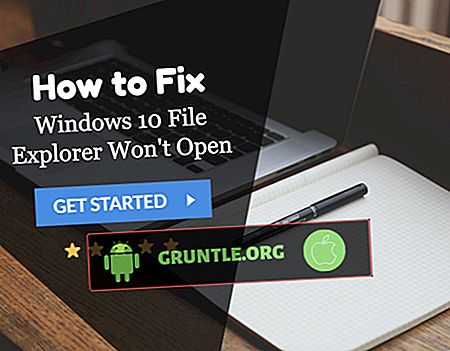Ketika Apple Watch Anda macet di layar hitam, itu bisa berarti bahwa baterai sudah benar-benar kehabisan daya dan oleh karena itu daya dimatikan atau masih bisa naik tetapi tidak bisa melewati layar hitam. Singkatnya, masalah baterai dan kesalahan terkait perangkat lunak yang menyebabkan arloji menjadi tidak responsif biasanya menjadi penyebab masalah.
Jika gejala layar hitam dikaitkan dengan tanpa biaya, maka Apple Watch Anda hanya perlu diisi ulang. Tetapi jika layar hitam disebabkan oleh beberapa gangguan perangkat lunak, maka Anda harus mengesampingkan penyebab utama yang membuatnya menjadi macet di layar hitam. Dipetakan di bawah ini adalah solusi yang memungkinkan untuk masalah serupa di Apple Watch 4 yang macet di layar hitam karena beberapa alasan. Jika Anda masuk ke halaman ini saat mencari input tambahan dalam menyelesaikan masalah yang sama di Apple Watch yang sama, maka postingan ini mungkin bisa membantu. Baca terus dan dapatkan bantuan.
Sebelum melanjutkan, jika Anda memiliki masalah dengan jam tangan pintar dan mencoba mencari solusi untuk itu, kunjungi halaman pemecahan masalah Apple Watch 4 kami karena kami telah membahas beberapa masalah paling umum dengan perangkat ini. Temukan masalah yang mirip dengan masalah Anda dan jangan ragu untuk menggunakan solusi kami. Jika Anda memerlukan bantuan lebih lanjut, isi kuesioner kami sehingga kami dapat membantu Anda.
Memecahkan masalah Apple Watch 4 yang macet di layar hitam
Kecuali jika arloji Anda benar-benar kehabisan daya, arloji akan menyala hanya dalam beberapa saat setelah melakukan prosedur berikut.
Solusi pertama: Paksa Apple Watch Anda untuk reboot.
Seperti halnya perangkat pintar lainnya, Apple Watch juga dapat memberikan masalah perangkat lunak acak dan seperti kerusakan firmware yang dapat menyebabkan gejala layar hitam. Jika Anda yakin arloji Anda cukup terisi daya, namun arloji tersebut tidak membuat tampilan apa pun selain layar hitam, maka pertimbangkan untuk memulai kembali secara paksa sebagai solusi pertama yang diterapkan. Begini cara melakukannya:
- Untuk memulai, tahan Digital Crown dan tombol kecil tepat di bawah mahkota di samping jam tangan.
- Tahan tombol mahkota dan samping hingga logo Apple muncul di layar.
Jika logo Apple muncul, maka arloji Anda mulai ulang dan harus segera kembali dan berjalan dalam waktu singkat. Proses reboot biasanya memakan waktu 10 hingga 30 detik. Jika tidak ada yang terjadi pada arloji Anda setelah waktu yang berlalu, berikan lagi 30 detik sebelum menyerah pada restart paksa. Jika dapat boot ke layar utama, lakukan solusi kedua untuk menyesuaikan beberapa pengaturan pada jam tangan Anda yang akan mencegahnya terhenti di layar hitam lagi. Jika arloji Anda tidak dapat melakukan booting dari restart paksa, lewati ke solusi ketiga.
JUGA MEMBACA: Cara memperbaiki Apple Watch 4 yang tidak akan diperbarui, kesalahan pembaruan Apple WatchOS
Solusi kedua: Periksa dan kelola fitur Tirai Layar pada Apple Watch Anda.
Apple Watch Anda memiliki fitur aksesibilitas yang disebut Tirai Layar. Dengan fitur ini diaktifkan, tampilan jam tangan Anda dapat dimatikan untuk privasi tambahan. Anda tidak akan dapat melihat apa pun di layar arloji Anda. Saat Tirai Layar diaktifkan, Anda hanya akan dapat menggunakan arloji dengan mendengarkan suara.
Untuk memastikan ini tidak membuat Apple Watch Anda tampak macet di layar hitam, matikan melalui pengaturan jam tangan Anda. Ikuti saja langkah-langkah ini:
- Ketuk ikon berbentuk roda abu-abu dan putih di layar Utama jam tangan untuk mengakses pengaturan jam tangan Anda.
- Ketuk Umum .
- Pilih Aksesibilitas .
- Gulir ke dan ketuk VoiceOve di bawah menu Vision . Matikan sakelar jika Anda tidak menggunakannya.
- Pada menu yang sama, gulir ke bawah ke Tirai Layar . Jika dihidupkan, matikan sakelar untuk mematikan fitur.
Anda juga dapat mengakses dan mengelola pengaturan arloji Anda melalui iPhone yang dipasangkan. Ikuti saja langkah-langkah ini:
- Ketuk untuk membuka aplikasi Tonton dari layar Beranda iPhone Anda.
- Dari layar My Watch, ketuk Umum .
- Lalu, ketuk Aksesibilitas .
- Ketuk VoiceOver di bawah menu Vision . Pastikan sakelar dimatikan.
- Gulir ke bawah ke Tirai Layar dan lihat apakah sakelar dimatikan. Jika dihidupkan, matikan sakelar untuk mematikan Tirai Layar .
Setelah melakukan perubahan yang diperlukan, reboot atau paksa restart Apple Watch Anda. Kemudian periksa untuk melihat apakah itu mengubah tampilan Apple Watch Anda.
Pastikan juga Apple Watch Anda tidak disetel ke mode cadangan daya. Jika mode Power Reserve diaktifkan, cukup tekan dan tahan tombol Samping di jam tangan Anda sampai jam tangan dinyalakan kembali.
JUGA MEMBACA: Bagaimana cara memperbaiki masalah pengisian baterai Apple Watch, menonton baterai habis dengan cepat
Solusi ketiga: Isi daya Apple Watch Anda lalu paksa restart saat mengisi daya.
Baterai jam tangan Anda mungkin sudah benar-benar kehabisan daya dan karenanya perlu diisi ulang sampai baterai terisi cukup untuk dinyalakan. Dengan demikian, sambungkan Apple Watch Anda ke pengisi daya aslinya dan biarkan baterai terisi daya selama sekitar 30 menit. Indikator pengisian daya akan muncul di layar arloji. Jika Anda tidak melihat indikator pengisian daya, verifikasi dan pastikan stasiun pengisian daya dicolokkan ke stopkontak.
Jika Anda menggunakan bantalan pengisi daya, periksa bagian bawah arloji dan pastikan tidak ada bungkus plastik yang macet. Apa pun yang macet di bagian bawah arloji dapat menyebabkan masalah karena Apple Watch menggunakan induksi untuk menyalakan daya.
Periksa juga kabel untuk memastikan tidak ada kerusakan seperti luka atau bintik-bintik aus. Jika Anda memiliki pengisi daya Apple Watch 4 cadangan di rumah, maka Anda dapat mencoba menggunakan pengisi daya lain untuk menentukan apakah masalahnya disebabkan oleh pengisi daya yang rusak.
Melakukan restart paksa saat Apple Watch Anda ditancapkan ke pengisi daya juga berguna terutama jika jam tangan Anda macet di layar hitam karena crash firmware kecil.
Lihat saja langkah-langkah yang disorot pada solusi pertama untuk memaksa memulai kembali Apple Watch Anda saat sedang diisi daya.
JUGA BACA: Cara memperbaiki masalah kinerja lambat di Apple Watch 4 Anda, bekerja sangat lambat
Apakah Apple Watch 4 Anda masih terjebak di layar hitam?
Jika Anda telah mengisi daya arloji Apple dengan benar atau berdasarkan instruksi pengisian daya namun tetap terjebak di layar hitam, maka Anda harus mempertimbangkan untuk menghubungi Dukungan Apple atau membuat janji temu layanan di bilah Genius.
Terhubung dengan Kami
Kami berkomitmen untuk membantu pembaca memperbaiki masalah dengan ponsel mereka serta mempelajari cara menggunakan perangkat mereka dengan benar. Jadi, jika Anda memiliki masalah lain, Anda dapat mengunjungi halaman pemecahan masalah kami sehingga Anda dapat memeriksa sendiri artikel yang telah kami terbitkan yang berisi solusi untuk masalah iOS yang umum. Kami juga membuat video untuk menunjukkan bagaimana hal-hal dilakukan pada ponsel Anda. Kunjungi Saluran Youtube kami dan silakan berlangganan. Terima kasih.


![Cara memperbaiki Apple iPhone XR yang sedang diisi sesekali menggunakan basis pengisian nirkabel [Panduan Mengatasi Masalah]](https://cdn.gruntle.org/files/6559/6559-min.jpg)